win10系统如何对网络名称进行修改和删除
在Win10系统中的网络和共享中心页面中,我们无法直接删除网络同时修改网络名称,那么我们该怎么解决该问题呢?今天小编就为大家简单的介绍一下如何操作吧。
在Win7中,如果我们想修改网络连接的名称,只需要打开网络和共享中心,直接在网络图标上修改就可以了。不过,由于在Win10的活动网络列表中已经没有了网络图标,此方法就不能再使用了。那么,Win10该如何修改网络名称呢?下面就和小编一起来看看吧。
修改网络名称:
首先,请大家在Win10系统桌面上按下Windows徽标键+R键,在弹出的运行命令窗口中输入“regedit”选项,打开注册表编辑器页面。
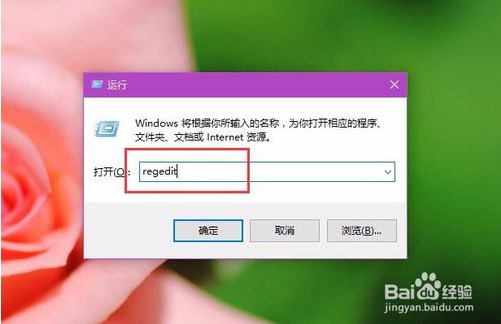
打开注册表编辑器页面之后,依次双击并打开左侧的注册表子项栏目,将注册表子项依次定位至:
Hkey_LOCAL_MACHINESOFTWAREMicrosoftWindows NTCurrentVersionNetworkListProfiles
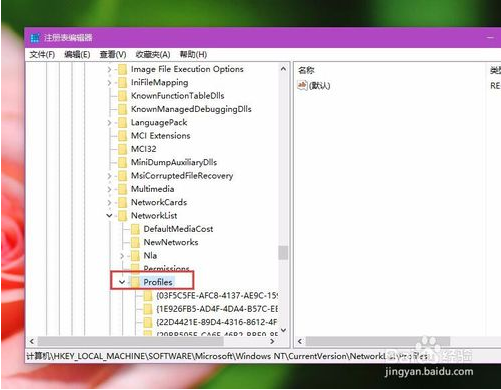
在Profiles子项下,我们可以看到很多以字母和数字命名的子项值,每一个子项值就代表着一个曾经连接过的网络。在该子项的右侧页面,我们需要找到“ProfileName”键值。
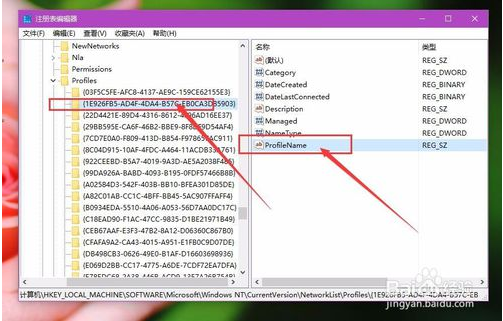
双击打开ProfileName键值,在弹出的数据键值修改页面中,在数据数值页面中框中即可填写新的网络名称。
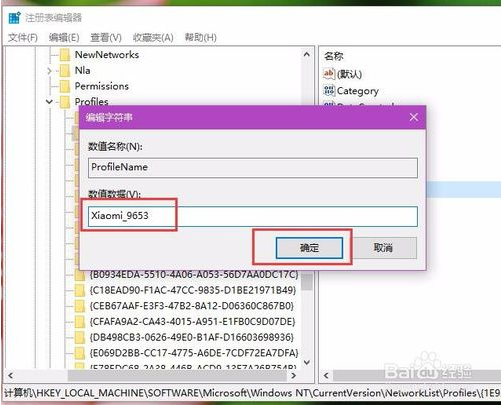
如果你想修改其中某一个网络显示的网络名称,仅仅需要修改该子项下的网络名称数值数据,然后点击确定按钮,保存对注册表编辑器的修改。
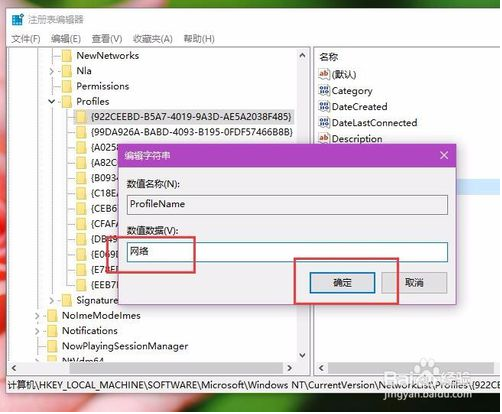
删除网络名称:
如果我们想删除其中曾经连接过且不需要的网络名称,可以删除Profiles下的子项即可,选中需要删除的子项,在右键菜单中选择”删除“按钮。
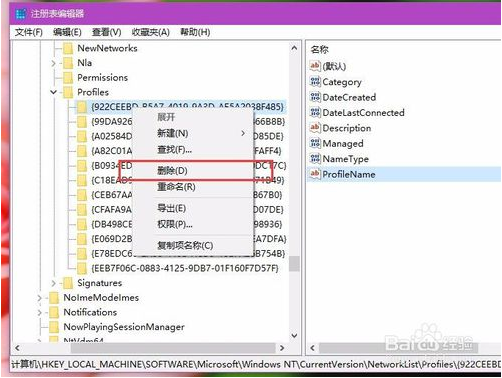
[!--empirenews.page--]
接下来,页面中会提示我们是否确认删除该注册表子项及其对应的键值,我们点击确定按钮,确认我们的删除操作即可。
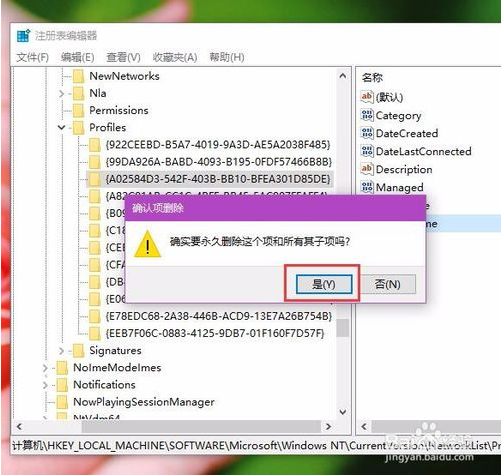
除了在注册表编辑器页面中可以进行类似的操作以外,我们还可以打开Win10系统中的系统设置应用,点击进入网络和Internet选项页面,在该页面下我们可以管理电脑系统中曾经连接过的无线网络。
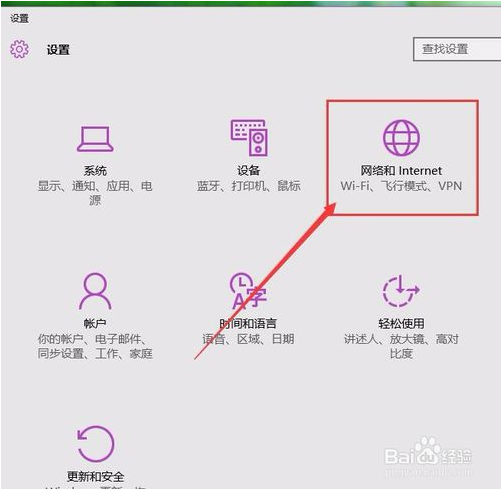
在该设置页面中,我们点击选择WLAN网络设置选项,在该选项下我们可以找到电脑中曾经连接过的很多无线网络,点击选择“管理WiFi设置”选项。
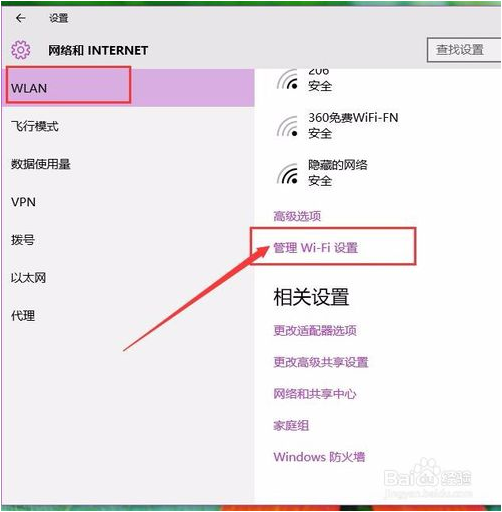
最后,在管理无线网络页面中,我们就可以点击忘记按钮,忘记电脑系统中曾经连接过的无线网络,点击“忘记”按钮即可。
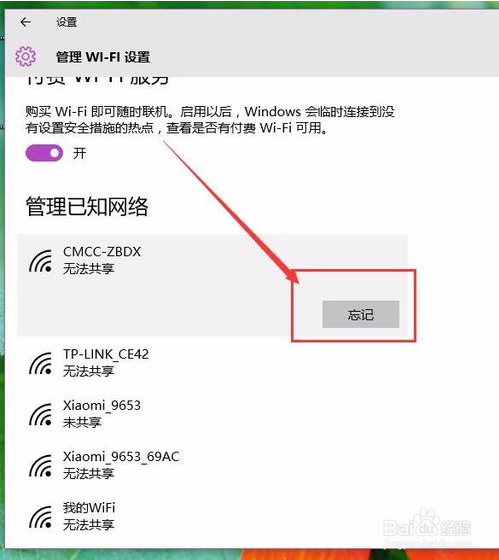
上面介绍的内容就是关于win10修改和删除网络名称的方法,不知道大家学会了没有,有需要的朋友可以按照小编介绍的方法进行操作,希望可以帮助到大家,谢谢!!!了解更多的教程资讯请关注我们系统天地~~~









